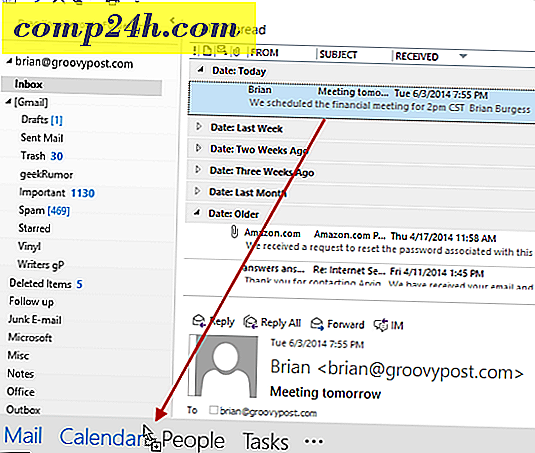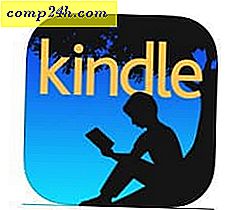Microsoft is Windows 10 Pre-loading op gereserveerde pc's, controleer of u het hebt
Windows 10 wordt morgen officieel gelanceerd en om een voorsprong te krijgen op de enorme implementatie, laadt het bedrijf de upgradebestanden vooraf op pc's van gebruikers die het hebben gereserveerd via de Get Windows 10-app.
Ook al beginnen de bits uit te rollen om gebruikers te selecteren, niet iedereen krijgt ze, en niet iedereen kan meteen upgraden.
Microsoft rolt de update in golven uit. De eerste die het te pakken krijgen, zijn Windows Insiders. Daarna zal het uitkomen voor degenen die een geldige versie van Windows 7 SP1 of Windows 8.1 hebben en hun exemplaar gereserveerd hebben.
Als u zich afvraagt of uw upgradebestanden al zijn geladen, volgt u hier hoe u dit kunt controleren.
Windows 10 vooraf geladen?
Het eerste dat u wilt doen is ervoor zorgen dat uw mapopties zijn ingesteld om verborgen items te tonen. Om dat te doen in Windows 7, klikt u op de knop Start en typt u: mapopties in zoeken en drukt u op Enter.

Dat opent Mapopties. Klik op het tabblad Weergave en schuif een beetje naar beneden en selecteer Verborgen bestanden, mappen en stations weergeven .

Om naar Mapopties in Windows 8.1 te gaan, opent u File Explorer en selecteert u in het lint Beeld> Opties> Map wijzigen en zoekopties . En selecteer vervolgens dezelfde optie als in de bovenstaande opname.

Als u de bestanden hebt, opent u uw lokale station C: in Verkenner en ziet u een map met de naam $ Windows. ~ BT. Dat is waar Windows 10 tijdelijk wordt opgeslagen totdat de daadwerkelijke update plaatsvindt. Op mijn Lenovo Flex 2 convertible laptop met 64-bit Windows is de grootte bijna 4 GB, andere gebruikers hebben groter gerapporteerd, sommige kleiner.

Probeer geen van de bestanden in deze map uit te voeren, denkend dat je een vroege installatie kunt starten ... omdat dat niet kan. Maar je hebt tenminste de voldoening dat je klaar moet zijn om morgen te gaan ... of niet.
Als je niet van plan bent een upgrade naar Windows 10 uit te voeren, bekijk dan ons stukje over hoe je het irritante Get Windows 10 App-pictogram uit je systeemvak kunt verwijderen.
Als je vragen hebt over het nieuwe besturingssysteem, lees dan ons artikel: Uw Windows 10 vragen beantwoord.
Bekijk ons Windows 10-artikelarchief voor meer nieuws, tips en trucs voor het gebruik ervan.
Als u meer vragen of opmerkingen hebt die niet in onze artikelen worden behandeld, kunt u met ons meedoen op de Windows 10-fora voor meer diepgaande discussies.